Beste måter å fjerne vannmerker fra video i After Effects
Det er enkelt å fjerne vannmerker fra et bilde med Adobe Photoshop. Men vet du hvordan fjerne vannmerker fra video i Adobe After Effects? Noen sier at det er utfordrende fordi det bare er noen få programmer du kan bruke til å fjerne vannmerker fra en video. Du er heldig. Ved å bruke Adobe After Effects vil denne artikkelen tilby gode metoder for å fjerne unødvendige objekter fra videoene eller filmene dine, for eksempel vannmerker, logoer, tekster, klistremerker osv. Du vil også oppdage de beste alternativene du må prøve, så du har mange valgmuligheter om hvilke apper du foretrekker. Les artikkelen for flere detaljer.

Del 1: Slik fjerner du vannmerker fra video i After Effects
Adobe After Effects kan enkelt fjerne vannmerker og andre frustrerende elementer fra videoene dine. Du kan også gjøre flere ting med de mange verktøyene. Et av Adobes mest populære og banebrytende videoredigeringsprogrammer, After Effects løfter arbeidet ditt til et nytt nivå. Dette verktøyet brukes til etterproduksjonsprosessen for filmproduksjon, TV-produksjon og videospill. Dessuten kan du stole på denne applikasjonen for animering, kompostering, sporing og tasting.
Videre bruker visuelle designere, animatører, reklamebyråer, videoredigerere, bevegelsesgrafikkdesignere, sosiale medier-spesialister, videoprodusenter, videoredigerere, UX-spesialister og animatører After Effects. Adobe After Effects er imidlertid ikke perfekt for ikke-profesjonelle brukere. Den har mange verktøy, kompliserte prosesser og avanserte funksjoner, noe som er forvirrende. Du kan også bare bruke den gratis prøveversjonen i opptil syv dager. Du må kjøpe programvaren for å bruke denne programvaren kontinuerlig. Følg de enkle trinnene nedenfor for å fjerne vannmerker fra en video.
Trinn 1: nedlasting Adobe After Effects og installer den på enheten din. Start appene, og gå til Fil > Åpne for å sette inn videoen med et vannmerke.
Steg 2: Gå til Tracker-fanen og treffer Tracker bevegelse. Plasser sporingsboksen på området til vannmerket og trykk på fremoverpilen for spor.
Trinn 3: Velg vannmerket med Marquee-verktøyet og velg Redigere > Fylle. Når dialogboksen vises, velg Innholdsbevisst og trykk OK.
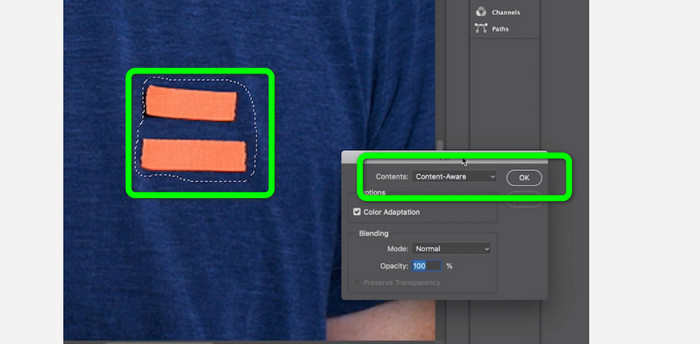
Trinn 4: Koble det sporede Null protestere mot den maskerte stillbildet ved å bruke piskepisken. Det vil da bli assosiert med det bevegelige Null-objektet. Videoen din skal nå ha et uoppdagbart vannmerke når du spiller den.
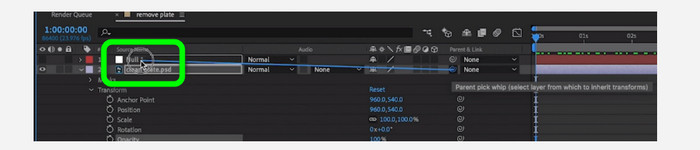
Del 2: Enkleste metoder for å fjerne vannmerke fra en video
Bruke Video Converter Ultimate
Som vi vet er Adobe After Effects vanskelig å bruke, spesielt for nybegynnere. I dette tilfellet er det mest effektive og enkleste programmet for å fjerne vannmerker fra videoene dine Video Converter Ultimate. Den har et enkelt grensesnitt og forståelige metoder, som er perfekt for alle. Bortsett fra vannmerker, kan du også fjerne andre forstyrrende elementer, som logoer, klistremerker, emojier, tekster og mer. Fjerningsprosessen av dette verktøyet er rask, så du trenger ikke å vente litt lenger.
Dessuten har den flere funksjoner enn du kan forestille deg. Hvis andre enheter ikke støtter videoen din, kan du konvertere den til et annet filformat. Dette verktøyet kan konvertere video- og lydfilformater. Også, hvis videoen din er for rask og du vil bremse den ned, kan du fortsatt stole på denne applikasjonen fordi den tilbyr en videohastighetskontrollerfunksjon der du kan justere videohastigheten fra 0,125x opptil 8x raskere.
For å fjerne vannmerker fra videoene dine, bruk de detaljerte veiledningene nedenfor.
Bruke Video Watermark Remover
Trinn 1: Du kan laste ned Video Converter Ultimate på Windows og Mac ved å klikke på Last ned-knappen nedenfor. Etter installasjonsprosessen kan du starte den umiddelbart.
Gratis nedlastingFor Windows 7 eller nyereSikker nedlasting
Gratis nedlastingFor MacOS 10.7 eller nyereSikker nedlasting
Steg 2: Velg Toolbox-panelet fra de fire alternativene på toppen, og klikk på Fjerner videovannmerke. Forvent at et annet grensesnitt vil dukke opp. Klikk på Last ned-knappen nedenfor. Etter installasjonsprosessen kan du starte den umiddelbart.
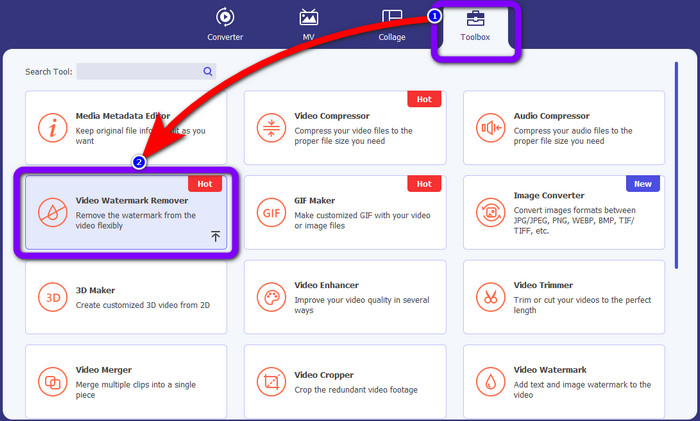
Trinn 3: Klikk på I tillegg til ikon. Mappen din vises, og velg deretter videoen med et vannmerke du vil fjerne.
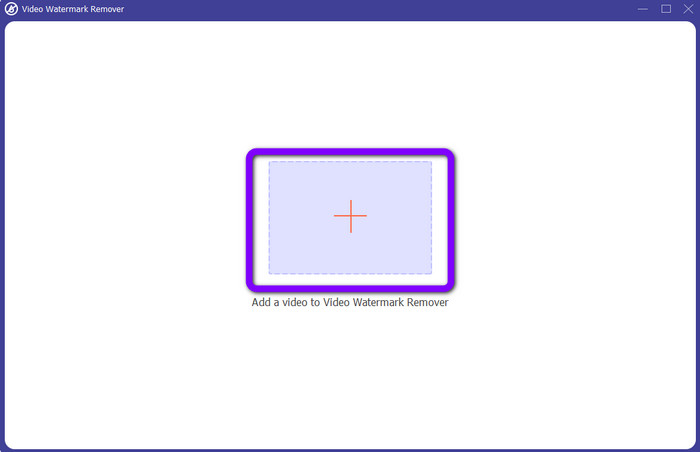
Trinn 4: trykk Legg til område for fjerning av vannmerke knappen etter at du har lagt ved videoen med et vannmerke. En liten firkant vises på videoen din. Bruk denne til å dekke vannmerkene.
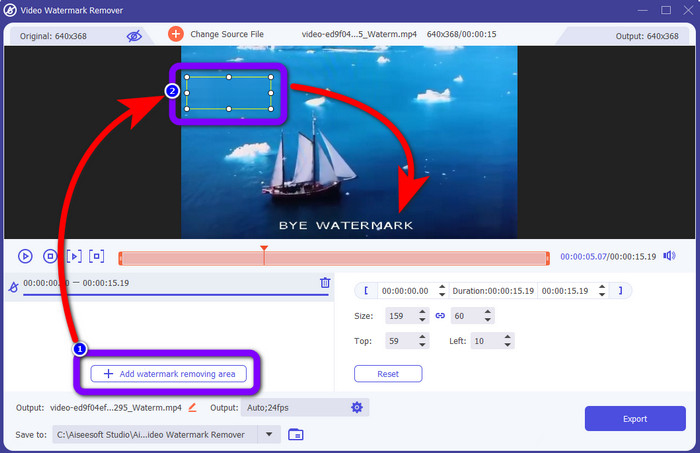
Trinn 5: Etter å ha dekket vannmerkene, kan du også endre formatet, kvaliteten, bildefrekvensen og oppløsningene til videoen ved å klikke på Produksjon alternativet på den nedre delen av grensesnittet.
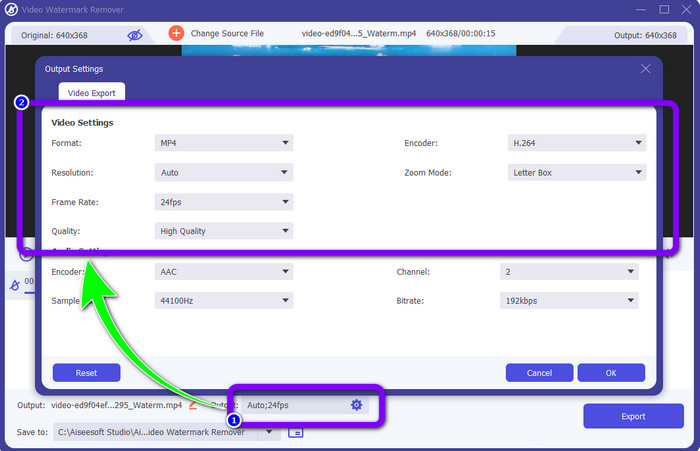
Trinn 6: Trinn 6: For det siste trinnet, klikk på Eksport og lagre den redigerte videoen.
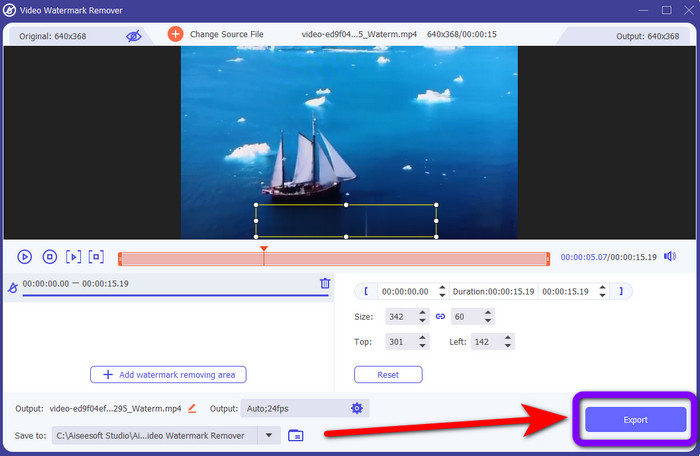
Bruke Video Cropper
Trinn 1: Gå til Verktøykasse panel og velg Video Cropper verktøy.
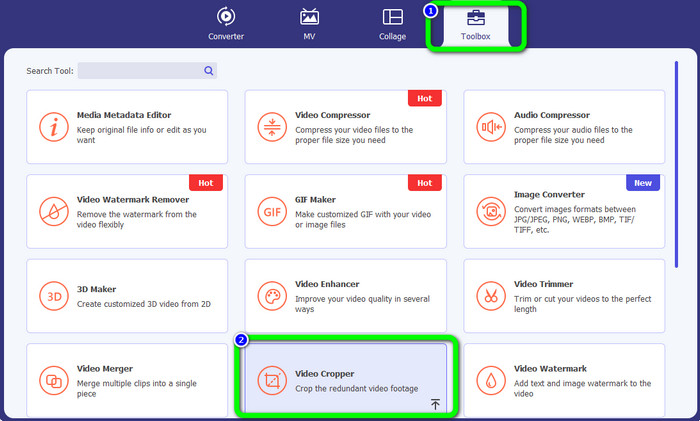
Steg 2: trykk + ikonet for å legge til videoen med et vannmerke.
Trinn 3: Du kan beskjære videoen for å eliminere vannmerket i denne delen. Du kan også gå til den andre boksen for å velge beskjæringsmønsteret du foretrekker.
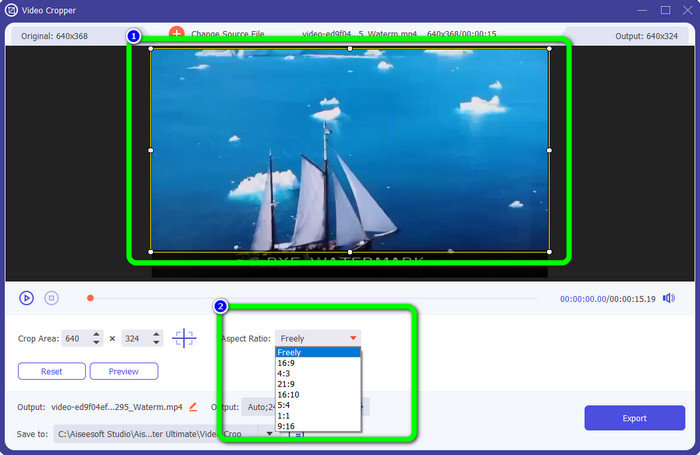
Trinn 4: Hvis du er ferdig beskjære videoen din, Klikk på Eksport for å lagre videoen uten vannmerke.
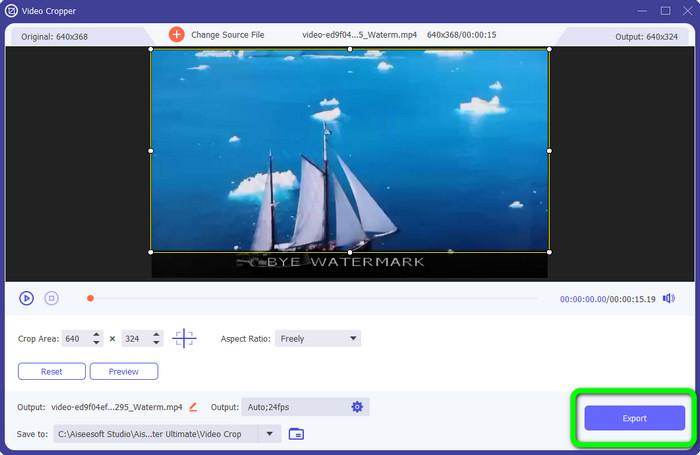
Bruke Video Watermark Remover Online
Etter å ha kjent de enkleste metodene ved å bruke offline-verktøy, vil vi vise deg en annen vannmerkefjerner du kan prøve online. Denne applikasjonen er Video Watermark Remover Online. Det er en ny, helautomatisert fjerner videovannmerke som vil gjøre livet ditt problemfritt. Du kan også fjerne ulike elementer fra videoene dine, for eksempel logoer, signaturer, datostempler, vannmerker, tekster og mer. Denne programvaren ligner på andre fjerningsmidler, men det eneste som gjør den unik er at den kan fjerne vannmerker automatisk. Denne applikasjonen ble laget for å oppdage objekter og erstatte dem med matchende farger for å gjengi og fylle alt slik at det ser ut som originalfilen.
Du kan imidlertid bare laste opp fem videoer når du bruker gratisversjonen. Den har også en langsom kodingsprosess, og du kan ikke eksportere den til andre filformater. Du må kjøpe et abonnement for å oppleve flere flotte funksjoner fra dette verktøyet. Følg trinnene nedenfor for å fjerne vannmerker fra videoene dine ved å bruke Video Watermark Remover Online.
Trinn 1: Gå og besøk Video Watermark Remover Online. Klikk på Blå boks for å legge til videoen din. Du kan også dra videoen.
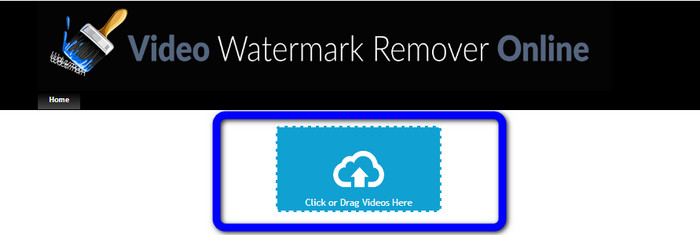
Steg 2: Etter å ha behandlet filen, klikk på Fjern vannmerke knapp. Vent på fjerningsprosessen. Lagre videoen din uten vannmerke.
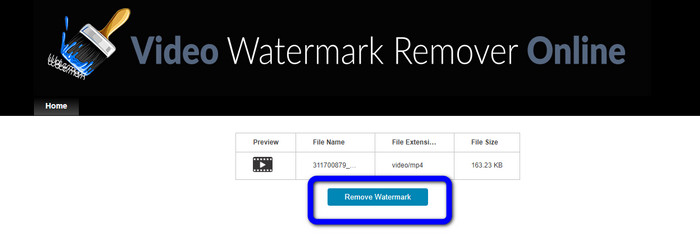
Del 3: Vanlige spørsmål om fjerning av vannmerker fra en video
1. Hva er den beste videovannmerkefjerneren for Windows og Mac?
Video Converter Ultimate er den beste vannmerkefjerneren. Det kan enkelt eliminere uønskede objekter fra videoene dine, for eksempel vannmerker, logoer, klistremerker, tekster, etc.
2. Er videovannmerkefjerner online trygt?
Ikke alle er trygge. Etter å ha fjernet vannmerkene ved hjelp av nettbaserte verktøy, kan de umiddelbart slette filen din slik at ingen kan se og bruke videofilen din. Noen apper er imidlertid ikke trygge, så du må først sjekke programmet du bruker.
3. Vil kvaliteten på videoen min endres etter at jeg har fjernet vannmerkene?
Det avhenger av applikasjonene du bruker. Hvis du ikke vil påvirke kvaliteten på videoene dine, kan du bruke Video Converter Ultimate
Konklusjon
Du har fått en idé og lært hvordan fjerne vannmerker fra videoer i Adobe After Effects. Dette innlegget ga deg også de beste alternativene for å fjerne vannmerker med de mest enkle metodene. Og hvis du vil fjerne uønskede elementer fra videoene dine effektivt og uten å miste kvaliteten, kan du prøve å bruke Video Converter Ultimate.



 Video Converter Ultimate
Video Converter Ultimate Skjermopptaker
Skjermopptaker



